ກະວີ:
Louise Ward
ວັນທີຂອງການສ້າງ:
11 ກຸມພາ 2021
ວັນທີປັບປຸງ:
1 ເດືອນກໍລະກົດ 2024

ເນື້ອຫາ
ຖານຂໍ້ມູນ SQL Server ແມ່ນ ໜຶ່ງ ໃນບັນດາທີ່ນິຍົມທີ່ສຸດໃນປະຈຸບັນ, ບາງສ່ວນເນື່ອງຈາກວ່າມັນງ່າຍທີ່ຈະສ້າງແລະຮັກສາ. ດ້ວຍໂປແກຼມໂຕ້ຕອບຜູ້ໃຊ້ແບບໂປແກຼມ (GUI) ເຊັ່ນ: SQL Server Management, ທ່ານບໍ່ຕ້ອງກັງວົນກ່ຽວກັບການຈັດການກັບສາຍ ຄຳ ສັ່ງອີກຕໍ່ໄປ. ອ່ານໃສ່ຂັ້ນຕອນທີ 1 ເພື່ອສ້າງຖານຂໍ້ມູນແລະເລີ່ມເຂົ້າຂໍ້ມູນຂອງທ່ານໃນເວລາພຽງບໍ່ເທົ່າໃດນາທີ.
ຂັ້ນຕອນ
ຕິດຕັ້ງໂປແກຼມ SQL Server Management Studio. ຊອບແວນີ້ແມ່ນໃຫ້ໂດຍບໍ່ເສຍຄ່າຈາກ Microsoft ແລະມັນຊ່ວຍໃຫ້ທ່ານສາມາດເຊື່ອມຕໍ່ແລະຈັດການກັບເຊີບເວີ SQL ຈາກອິນເຕີເຟດກາຟິກແທນທີ່ຈະໃຊ້ເສັ້ນ ຄຳ ສັ່ງ.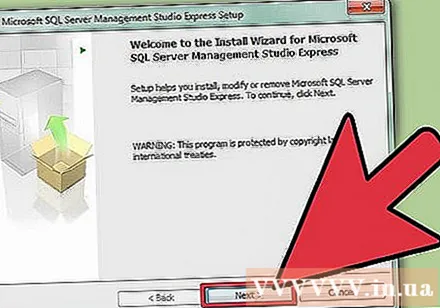
- ເພື່ອເຊື່ອມຕໍ່ກັບເຄື່ອງແມ່ຂ່າຍ SQL ຫ່າງໄກສອກຫຼີກ, ທ່ານຈະຕ້ອງການຊອບແວນີ້ຫຼືຄ້າຍຄືກັນອື່ນໆ.
- ຜູ້ໃຊ້ Mac ສາມາດໃຊ້ໂປແກຼມ open source ເຊັ່ນ DbVisualizer ຫຼື SQuirreL SQL. ເຖິງແມ່ນວ່າອິນເຕີເຟດອາດແຕກຕ່າງກັນ, ແຕ່ພວກມັນແບ່ງປັນຫຼັກການທົ່ວໄປຂອງການ ນຳ ໃຊ້.
- ທ່ານສາມາດອ່ານເພີ່ມເຕີມເພື່ອຮຽນຮູ້ວິທີການສ້າງຖານຂໍ້ມູນໂດຍໃຊ້ເສັ້ນ ຄຳ ສັ່ງ.
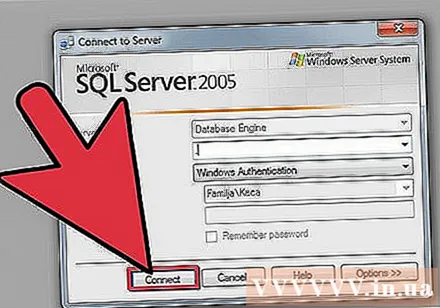
ເລີ່ມຕົ້ນ Studio SQL Server Management Studio. ເມື່ອທ່ານເລີ່ມຕົ້ນໂປແກຼມ, ທ່ານຈະຖືກຖາມວ່າເຄື່ອງແມ່ຂ່າຍໃດທີ່ທ່ານຕ້ອງການເຊື່ອມຕໍ່. ຖ້າເຄື່ອງແມ່ຂ່າຍທີ່ແນ່ນອນ ກຳ ລັງເຮັດວຽກຢູ່ແລະທຸກສິດທີ່ຕ້ອງການເພື່ອເຊື່ອມຕໍ່ກັບເຊີບເວີນັ້ນຢູ່, ທ່ານສາມາດໃສ່ທີ່ຢູ່ຂອງເຄື່ອງແມ່ຂ່າຍແລະຂໍ້ມູນປະ ຈຳ ຕົວ. ຖ້າທ່ານຕ້ອງການສ້າງຖານຂໍ້ມູນທ້ອງຖິ່ນ, ຕັ້ງຊື່ຖານຂໍ້ມູນໃຫ້ . ແລະປະເພດການກວດສອບແມ່ນ "ການກວດສອບຄວາມຖືກຕ້ອງຂອງ Windows".- ກົດເຊື່ອມຕໍ່ເພື່ອສືບຕໍ່.
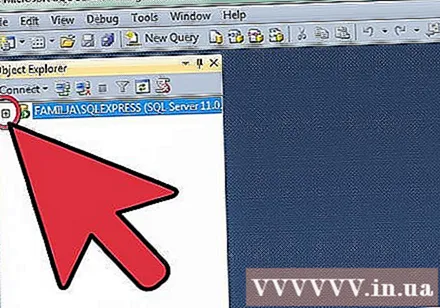
ຊອກຫາຖານຂໍ້ມູນໂຟນເດີ. ເມື່ອການເຊື່ອມຕໍ່ກັບເຄື່ອງແມ່ຂ່າຍຫ່າງໄກສອກຫຼີກຫຼືທ້ອງຖິ່ນໄດ້ຖືກລິເລີ່ມ, ປ່ອງຢ້ຽມຂອງ Object Explorer ຈະຖືກເປີດຢູ່ເບື້ອງຊ້າຍຂອງ ໜ້າ ຈໍ. ຢູ່ເທິງສຸດຂອງຕົ້ນລະບົບ Object Explorer ແມ່ນເຄື່ອງແມ່ຂ່າຍທີ່ເຊື່ອມຕໍ່. ຖ້າຕົ້ນໄມ້ຍັງບໍ່ໄດ້ເປີດຢູ່, ກົດປຸ່ມ "+" ຢູ່ທາງຂ້າງມັນ. ຊອກຫາຖານຂໍ້ມູນໂຟນເດີ.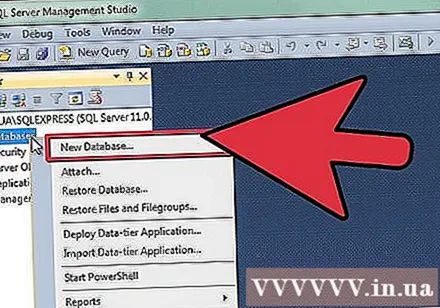
ສ້າງຖານຂໍ້ມູນ ໃໝ່. ກົດປຸ່ມຂວາໃສ່ຖານຂໍ້ມູນແລະເລືອກ "ຖານຂໍ້ມູນ ໃໝ່ ... ". ປ່ອງຢ້ຽມໃຫມ່ຈະປາກົດຂຶ້ນ, ໃຫ້ທ່ານສາມາດປັບຄ່າຖານຂໍ້ມູນກ່ອນທີ່ຈະເລີ່ມຕົ້ນ. ທ່ານຄວນຕັ້ງຊື່ຖານຂໍ້ມູນຂອງທ່ານເພື່ອໃຫ້ສາມາດລະບຸໄດ້ງ່າຍ. ຜູ້ໃຊ້ສ່ວນໃຫຍ່ປ່ອຍສ່ວນທີ່ເຫຼືອໄວ້ໃນການຕັ້ງຄ່າເລີ່ມຕົ້ນ.- ເມື່ອທ່ານໃສ່ຊື່ຖານຂໍ້ມູນ, ສອງເອກະສານເພີ່ມເຕີມຖືກສ້າງຂື້ນໂດຍອັດຕະໂນມັດ: ເອກະສານຂໍ້ມູນແລະເອກະສານ Log. ແຟ້ມຂໍ້ມູນເກັບຮັກສາຂໍ້ມູນທັງ ໝົດ ໃນຖານຂໍ້ມູນຂອງທ່ານໃນຂະນະທີ່ເອກະສານບັນທຶກບັນທຶກການປ່ຽນແປງທັງ ໝົດ ທີ່ເຮັດໃນຖານຂໍ້ມູນນັ້ນ.
- ກົດ OK ເພື່ອສ້າງຖານຂໍ້ມູນ. ຖານຂໍ້ມູນ ໃໝ່ ຈະປາກົດຢູ່ໃນໂຟນເດີ Databases ທີ່ຂະຫຍາຍອອກແລະມີສັນຍາລັກຂອງຖັງ.
ສ້າງຕາຕະລາງ. ຖານຂໍ້ມູນເກັບຮັກສາຂໍ້ມູນເທົ່ານັ້ນເມື່ອທ່ານສ້າງໂຄງສ້າງ ສຳ ລັບຂໍ້ມູນນັ້ນ. ຕາຕະລາງເກັບຂໍ້ມູນທີ່ຖືກປ້ອນເຂົ້າໃນຖານຂໍ້ມູນ, ແລະເພື່ອຈະສາມາດ ນຳ ເຂົ້າຂໍ້ມູນ, ທ່ານຕ້ອງສ້າງຕາຕະລາງກ່ອນ. ຂະຫຍາຍຖານຂໍ້ມູນ ໃໝ່ ໃນໂຟນເດີຖານຂໍ້ມູນຂອງທ່ານ, ກົດຂວາໃສ່ Tables folder ແລະເລືອກ "ຕາຕະລາງ ໃໝ່ ... ".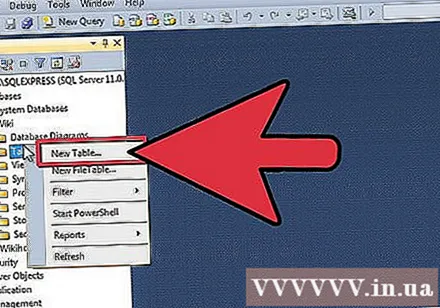
- Windows ຈະເປີດ ໜ້າ ຈໍທີ່ເຫຼືອເພື່ອຊ່ວຍທ່ານໃນການຈັດການແຜງ ໃໝ່.
ສ້າງຄີຫລັກ. ທ່ານຄວນສ້າງຄີຫລັກໃນຖັນ ທຳ ອິດຂອງຕາຕະລາງ. ນີ້ຈະແມ່ນເລກປະ ຈຳ ຕົວຫລືບັນທຶກທີ່ຈະຊ່ວຍໃຫ້ທ່ານສາມາດເຂົ້າເບິ່ງສິ່ງຂອງເຫຼົ່ານີ້ໄດ້ງ່າຍອີກຄັ້ງ. ເພື່ອສ້າງຄີຫລັກ, ທ່ານ ຈຳ ເປັນຕ້ອງໃສ່ "ບັດປະ ຈຳ ຕົວ" ໃນຖັນຊື່ຖັນ, ປະເພດ int ໃນຂໍ້ມູນປະເພດຂໍ້ມູນແລະບໍ່ເລືອກເອົາ "ອະນຸຍາດ Nulls". ກົດປຸ່ມ Lock ໃນແຖບເຄື່ອງມືເພື່ອຕັ້ງຄໍ ລຳ ນີ້ເປັນ Primary Key.
- ຢ່າຍອມຮັບສິ່ງທີ່ບໍ່ມີຄ່າເພາະຢູ່ນີ້ທ່ານຈະຕ້ອງການໃຫ້ສິນຄ້ານີ້ມີຄຸນຄ່າຢ່າງ ໜ້ອຍ ເທົ່າກັບ“ 1”. ຖ້າປ່ອຍໃຫ້ຫວ່າງ, ການເຂົ້າ ທຳ ອິດຂອງທ່ານແມ່ນ "0".
- ຢູ່ ໜ້າ ຕ່າງ Column Properties, ເລື່ອນລົງໄປທີ່ຕົວເລືອກການ ກຳ ນົດການລະບຸ. ຂະຫຍາຍແລະຕັ້ງ "ແມ່ນ" ສຳ ລັບ "(ls Identity)". ມູນຄ່າຂອງຖັນ ID ຈະເພີ່ມຂື້ນໂດຍອັດຕະໂນມັດໃນແຕ່ລະການປ້ອນຂໍ້ມູນ, ດັ່ງນັ້ນຈະນັບ ຈຳ ນວນລາຍການ ໃໝ່ ໂດຍອັດຕະໂນມັດແລະມີປະສິດທິພາບ.
ເຂົ້າໃຈໂຄງສ້າງຂອງຄະນະ. ຕາຕະລາງແມ່ນການລວບລວມບັນດາທົ່ງນາຫຼືຖັນ. ແຕ່ລະຄໍ ລຳ ສະແດງຈຸດ ໜຶ່ງ ຂອງລາຍການໃນຖານຂໍ້ມູນ. ຕົວຢ່າງ, ດ້ວຍຖານຂໍ້ມູນຂອງພະນັກງານຂອງບໍລິສັດ, ທ່ານອາດຈະມີຄໍ ລຳ "ຊື່ ທຳ ອິດ", "ນາມສະກຸນ", "ທີ່ຢູ່" ແລະ "Phone_Number".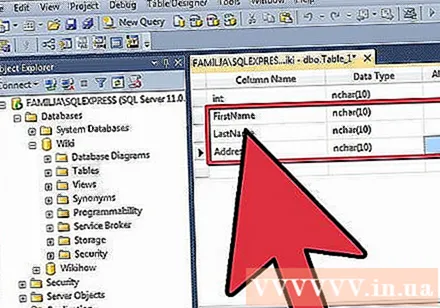
ສ້າງຖັນທີ່ເຫລືອ. ເມື່ອທ່ານໄດ້ປະກອບໃສ່ທົ່ງນາຫລັກ, ທົ່ງນາ ໃໝ່ໆ ຈະປາກົດຢູ່ທາງລຸ່ມຂອງຊ່ອງຂໍ້ມູນນັ້ນ, ເຊິ່ງຈະຊ່ວຍໃຫ້ທ່ານສາມາດໃສ່ຖັນຕໍ່ໄປ. ຕື່ມຂໍ້ມູນໃສ່ໃນຂອບເຂດນັ້ນແລະໃຫ້ແນ່ໃຈວ່າທ່ານໄດ້ເລືອກປະເພດຂໍ້ມູນທີ່ຖືກຕ້ອງ ສຳ ລັບຂໍ້ມູນທີ່ທ່ານຈະໃສ່ໃນຖັນນັ້ນ: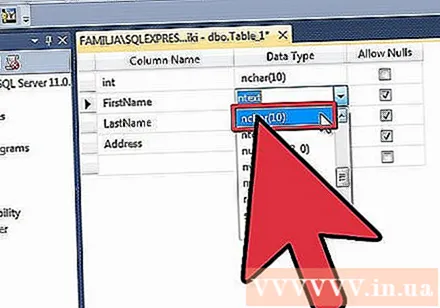
- nchar (#) ນີ້ແມ່ນປະເພດຂໍ້ມູນທີ່ແນະ ນຳ ສຳ ລັບຂໍ້ຄວາມ, ເຊັ່ນວ່າຊື່, ທີ່ຢູ່, ແລະອື່ນໆ. ຈຳ ນວນໃນວົງເລັບແມ່ນ ຈຳ ນວນຕົວອັກສອນສູງສຸດທີ່ຖືກໃສ່ ສຳ ລັບພາກສະ ໜາມ. ກຳ ນົດຂໍ້ ຈຳ ກັດເພື່ອຮັບປະກັນວ່າຂະ ໜາດ ຂອງຖານຂໍ້ມູນຖືກຄວບຄຸມ. ເບີໂທລະສັບຄວນຖືກເກັບໄວ້ໃນຮູບແບບນີ້ເພາະວ່າມັນຈະບໍ່ຖືກ ນຳ ໃຊ້ໃນ ໜ້າ ທີ່ການຄິດໄລ່.
- int ນີ້ແມ່ນປະເພດຂໍ້ມູນ ສຳ ລັບເລກເຕັມແລະຖືກ ນຳ ໃຊ້ທົ່ວໄປໃນຂົງເຂດປະ ຈຳ ຕົວ.
- ທົດສະນິຍົມ (x,ທ) - ດ້ວຍປະເພດຂໍ້ມູນດັ່ງກ່າວ, ຈຳ ນວນຈະຖືກເກັບເປັນອັດຕານິຍົມ, ແລະຕົວເລກໃນວົງເລັບເປັນຕົວແທນໃຫ້ແກ່ຕົວເລກທັງ ໝົດ ແລະ ຈຳ ນວນຂອງຕົວເລກໃນສ່ວນທົດສະນິຍົມຕາມ ລຳ ດັບ. ເຊັ່ນວ່າດ້ວຍ ທົດສະນິຍົມ (6,2), ຕົວເລກຈະຖືກເກັບໄວ້ເປັນ.
ບັນທຶກຕາຕະລາງ. ເມື່ອທ່ານໄດ້ສ້າງຖັນແລ້ວ, ທ່ານຕ້ອງການບັນທຶກຕາຕະລາງກ່ອນທີ່ຈະໃສ່ຂໍ້ມູນ. ກົດປຸ່ມ Save ໃນແຖບເຄື່ອງມືແລະໃສ່ຊື່ໃນຕາຕະລາງ. ທ່ານຄວນໃຊ້ຊື່ທີ່ສະແດງເນື້ອໃນຂອງຕາຕະລາງ, ໂດຍສະເພາະ ສຳ ລັບຖານຂໍ້ມູນໃຫຍ່ທີ່ປະກອບດ້ວຍຫຼາຍຕາຕະລາງ.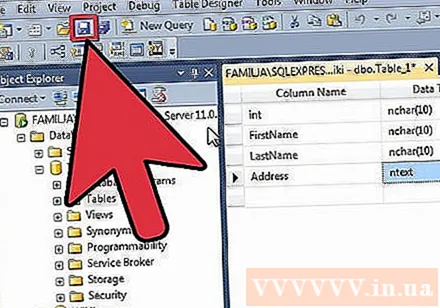
ຕື່ມຂໍ້ມູນໃສ່ຕາຕະລາງຂອງທ່ານ. ເມື່ອທ່ານໄດ້ບັນທຶກຕາຕະລາງ, ທ່ານສາມາດເລີ່ມຕົ້ນເພີ່ມຂໍ້ມູນເຂົ້າໃນມັນ. ຂະຫຍາຍຕາຕະລາງ Tables ໃນ ໜ້າ ຕ່າງ Object Explorer. ຖ້າເອກະສານ ໃໝ່ ບໍ່ຖືກລະບຸຢູ່ທີ່ນີ້, ກົດຂວາໃສ່ປຸ່ມແລະເລືອກ Refresh. ກົດຂວາໃສ່ກະດານແລະເລືອກ "Edit Top 200 Rows".
- ທ່ານສາມາດເລີ່ມຕົ້ນການປ້ອນຂໍ້ມູນໃສ່ທົ່ງນາທີ່ສະແດງຢູ່ໃນປ່ອງຢ້ຽມສູນກາງ. ພາກສະຫນາມປະ ຈຳ ຕົວຈະຖືກຕື່ມໃສ່ໂດຍອັດຕະໂນມັດ. ເພາະສະນັ້ນ, ໃນເວລານີ້, ທ່ານສາມາດບໍ່ສົນໃຈມັນ. ກະລຸນາຕື່ມໃສ່ບ່ອນທີ່ເຫລືອຢູ່. ເມື່ອທ່ານກົດໃສ່ແຖວຕໍ່ໆໄປ, ທ່ານຈະເຫັນພາກສະ ໜາມ ປະ ຈຳ ຕົວຂອງສາຍ ທຳ ອິດທີ່ເຮັດໂດຍອັດຕະໂນມັດ.
- ສືບຕໍ່ຂະບວນການນີ້ຈົນກວ່າທ່ານຈະໃສ່ຂໍ້ມູນທັງ ໝົດ ທີ່ທ່ານຕ້ອງການ.
ປະຕິບັດຕາຕະລາງເພື່ອບັນທຶກຂໍ້ມູນ. ເມື່ອທ່ານ ສຳ ເລັດການປ້ອນຂໍ້ມູນ, ໃຫ້ກົດປຸ່ມ Execute SQL ໃນແຖບເຄື່ອງມືເພື່ອບັນທຶກມັນໄວ້ໃນຕາຕະລາງ. SQL Server ຈະເຮັດວຽກໃນພື້ນຫລັງ, ແຍກຂໍ້ມູນທັງ ໝົດ ອອກເປັນຖັນທີ່ທ່ານສ້າງ. ປຸ່ມນີ້ເປົ່າຄືກັບຈຸດເດັ່ນຂອງສີແດງ. ທ່ານຍັງສາມາດກົດ Ctrl+ລ ເພື່ອປະຕິບັດຄໍາສັ່ງ.
- ຖ້າມີຂໍ້ຜິດພາດ, ແຖວທີ່ໃສ່ບໍ່ຖືກຕ້ອງຖືກລະບຸໄວ້ກ່ອນຕາຕະລາງຈະປະຕິບັດ.
ການສອບຖາມຂໍ້ມູນ. ໂດຍຈຸດນີ້, ຖານຂໍ້ມູນໄດ້ຖືກເລີ່ມຕົ້ນຢ່າງສົມບູນ. ສຳ ລັບແຕ່ລະຖານຂໍ້ມູນ, ທ່ານສາມາດສ້າງຕາຕະລາງໄດ້ຫຼາຍເທົ່າ (ມີ ຈຳ ນວນ ຈຳ ນວນຕາຕະລາງຕໍ່ຖານຂໍ້ມູນແຕ່ຜູ້ໃຊ້ສ່ວນໃຫຍ່ບໍ່ຕ້ອງກັງວົນກ່ຽວກັບຂໍ້ ຈຳ ກັດນັ້ນເວັ້ນເສຍແຕ່ວ່າພວກເຂົາເຮັດວຽກກັບ ຖານຂໍ້ມູນລະດັບວິສາຫະກິດ). ໃນຈຸດນີ້, ທ່ານສາມາດສອບຖາມຂໍ້ມູນ ສຳ ລັບບົດລາຍງານຫຼືຈຸດປະສົງດ້ານການບໍລິຫານອື່ນໆ. ກະລຸນາເບິ່ງເພີ່ມເຕີມກ່ຽວກັບການເຮັດວຽກແບບສອບຖາມຕໍ່ຖານຂໍ້ມູນ. ໂຄສະນາ



